文件夹选项在哪里,图文详解Win10文件夹选项在哪
- 2018-05-28 11:20:00 分类:win10
在Windows10系统中,如果想要设置文件夹相关的设置,就需要打开文件夹选项窗口,用户不知道如何打开文件夹选项,导致不知道何从下手进行设置。那么在Win10系统下怎么样打开文件夹选项窗口呢?下面,小编就来跟大家分享打开Win10文件夹选项的方法。
对文件夹进行设置、隐藏查看文件设置等需要在文件夹选项中完成,不过Win10系统和Win7布局不一样,很多新手一下找不到Win10文件夹选项在哪。这是一个基础的知识,下面,小编给大家带来了找到Win10文件夹选项的图文。
Win10文件夹选项在哪
先回到桌面,双击打开此电脑
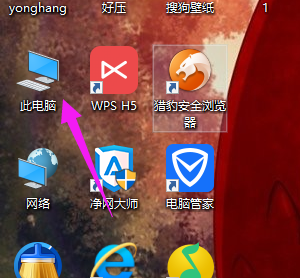
文件夹选项示例1
进入此电脑后,点击上方菜单的查看
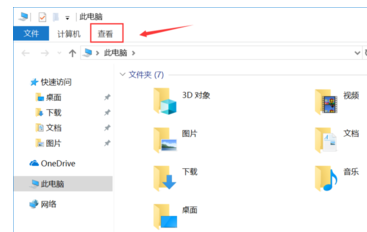
文件夹示例2
接着系统会展开查看菜单,点击最后面的选项
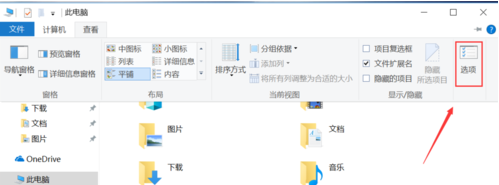
文件夹选项示例3
弹出文件夹选项了,常规选项看可以设置常见的最近查看等隐私设置
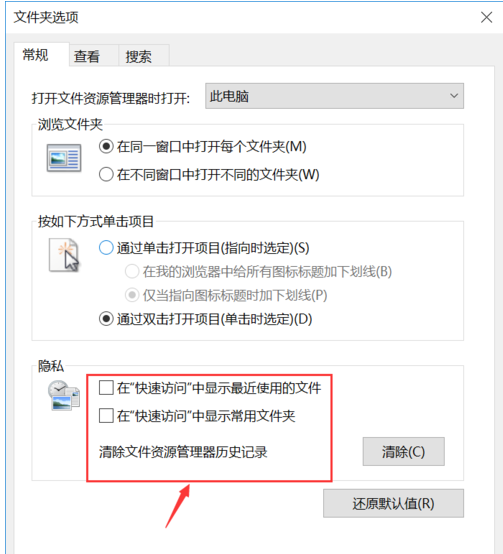
文件夹示例4
接着点击进入查看选项卡,这个选项卡是大家设定经常用到的
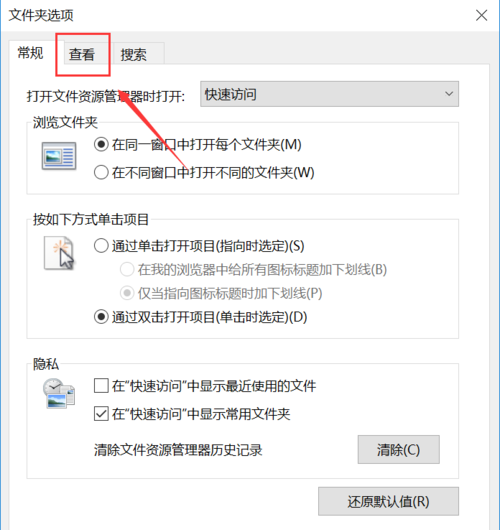
系统文件夹示例5
在查看选项卡,常用的有设置是否显示隐藏文件夹以及扩展名等
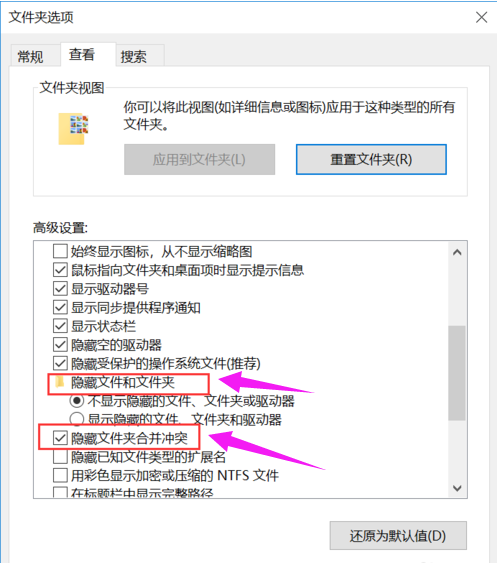
系统文件夹示例6
以上就是打开Win10文件夹选项的方法。